Vous pouvez ajouter un objet vecteur à une carte contenant une surface 3D. Lorsque vous affichez la carte en 3D, jeu d’outils AutoCAD Map 3D drape automatiquement le vecteur sur la surface 3D.
Remarque :
Dans cet exercice, vous allez utiliser la carte AnalyzeMap1.dwg que vous avez créée et modifiée dans les exercices précédents.
Pour ajouter des routes à la carte
-
Cliquez sur l'onglet

 .
.
- Dans la fenêtre Connexion aux données, sous Connexions de données par fournisseur, sélectionnez Ajouter la connexion SHP.
- Cliquez sur
 en regard du champ Fichier source, puis accédez au dossier qui contient les fichiers exemple.
en regard du champ Fichier source, puis accédez au dossier qui contient les fichiers exemple. - Dans la boîte de dialogue Ouvrir, sélectionnez ROADS.SHP et cliquez sur Ouvrir.
- Dans la fenêtre Connexion aux données, cliquez sur Connecter.
- Dans la fenêtre Connexion aux données, cliquez sur Ajouter à la carte.
- Fermez la fenêtre Connexion aux données.
Pour styliser les routes dans la carte
- Dans le Gestionnaire d'affichage, sélectionnez le calque Roads, puis cliquez sur Style.
- Dans l'éditeur de styles, cliquez sur l'entrée Style.
- Dans la boîte de dialogue Styliser une ligne, remplacez la couleur par gris foncé.
- Dans le champ Sélectionner un symbole, sélectionnez un motif discontinu pour les lignes.
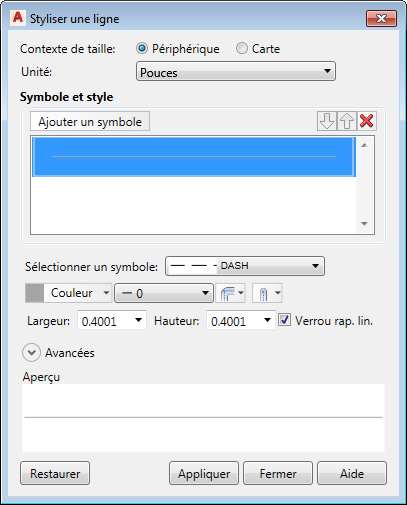
Sélectionnez un motif discontinu gris foncé pour les routes.
- Cliquez sur Appliquer, puis sur Fermer.
- Fermez l'éditeur de styles.
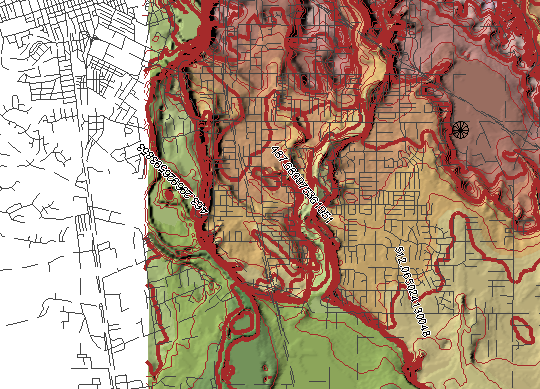
Les calques de surface et de route de votre carte sont maintenant stylisés.
Pour poursuivre ce didacticiel, passez à l'Exercice 4 : Draper un calque de parcelles sur la surface.